上一节,其实我们的弹球游戏基本就已经完成了,但有些不够好,比如程序一开始,小球从中间开始运动,速度过快反应慢的话马上就game over了,因此我们可以加一个开始的提示,比如确认开始;以及在结束时提示是否继续开始或结束,来提高游戏的友好度。
对于第一部分,我们直接用outtextxy在游戏界面中间输出就可以,然后写个循环接受,代码如下:
outtextxy(WIDTH-500, HIGH-350, "欢迎体验,请按C键开始...");
while(1)
{
Sleep(50);
if(GetAsyncKeyState(67) & 0x8000 )
{
break;
}
}对于游戏结束后,我们可以给与用户提示,让用户自行选择是继续玩还是退出,可以在游戏结束的时候询问用户,如笔者这里让用户选择按C是继续玩,按Q是退出。效果如下:
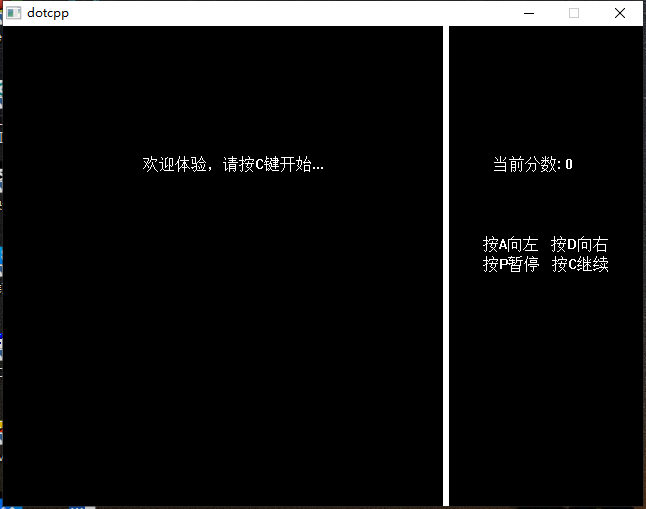
判定小球触碰到底部游戏结束后,则给与用户提示,若选择重新开始,则清空成绩、清空提示,重新开始即可,效果如下:
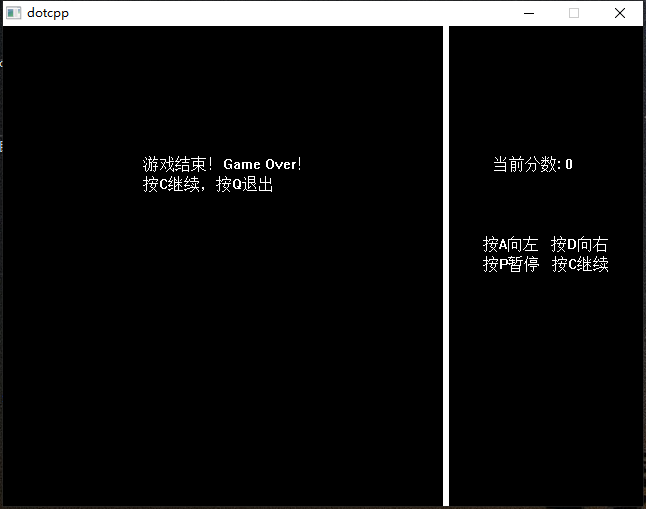
核心实现并不难,主要在于逻辑分支,笔者这里使用了goto完成,完整参考代码如下:
//弹球游戏
//www.dotcpp.com
#include <graphics.h> // 引用图形库头文件
#include <conio.h>
#include <stdio.h>
#define WIDTH 640
#define HIGH 480
#define R 10
#define STEP 10
int Board_x1=150,Board_y1=HIGH-5,Board_x2=250,Board_y2=HIGH;
int pause() //暂停
{
while(1)
{
Sleep(100);
if(GetAsyncKeyState(67) & 0x8000 )
{
break;
}
}
return 0;
}
int main()
{
int i;
char ch;
int score=0;
char ScoreBuffer[100]={"当前分数: 0"};
int Vx=3,Vy=3;
int x=(WIDTH-200)-200,y=HIGH/2; //表示小球初始圆心坐标
initgraph(WIDTH, HIGH); // 创建绘图窗口 640x480 像素
fillrectangle(WIDTH-200,0,WIDTH-195,HIGH);//绘制右墙
outtextxy(WIDTH-150, HIGH-350, ScoreBuffer);
outtextxy(WIDTH-160, HIGH-250, ("按P暂停 按C继续"));
outtextxy(WIDTH-160, HIGH-270, ("按A向左 按D向右"));
Start:
//初始化分数、小球位置信息
x=(WIDTH-200)-200,y=HIGH/2;
score=0;
outtextxy(WIDTH-500, HIGH-350, "欢迎体验,请按C键开始...");
while(1)
{
Sleep(50);
if(GetAsyncKeyState(67) & 0x8000 )
{
break;
}
}
//用背景色清空提示语
setcolor(BLACK);
outtextxy(WIDTH-500, HIGH-350, "欢迎光临,请按C键开始...");
BeginBatchDraw();
while(1)
{
x=x+Vx;
y=y+Vy;
//绘制小球
setfillcolor(GREEN);
fillcircle(x,y,R);
//绘制挡板
setfillcolor(YELLOW);
fillrectangle(Board_x1,Board_y1,Board_x2,Board_y2);
//显示分数
settextcolor(WHITE);
sprintf(ScoreBuffer,"%s%d","当前分数: ",score);
outtextxy(WIDTH-150, HIGH-350, ScoreBuffer);
FlushBatchDraw();
Sleep(5);
//原位置擦除小球图案
setcolor(BLACK);
setfillcolor(BLACK);
fillcircle(x,y,R);
//原位置擦除挡板
setfillcolor(BLACK);
fillrectangle(Board_x1,Board_y1,Board_x2,Board_y2);
if(GetAsyncKeyState(65) & 0x8000) //向左
{
if(Board_x1-STEP<=0)
{
Board_x1=0;
Board_x2=100;
}
else
{
Board_x1=Board_x1-STEP;
Board_x2=Board_x2-STEP;
}
}
if(GetAsyncKeyState(68) & 0x8000) //向右
{
if(Board_x2+STEP>=WIDTH-205)
{
Board_x1=WIDTH-305;
Board_x2=WIDTH-205;
}
else
{
Board_x1=Board_x1+STEP;
Board_x2=Board_x2+STEP;
}
}
if(GetAsyncKeyState(80) & 0x8000)//暂停
{
pause();
}
if(x<=R || x>=WIDTH-203-R)
{
Vx=-Vx;
}
if(y<=R)
{
Vy=-Vy;
}
//触底
if(y>=HIGH-R-5)
{
if(x>=Board_x1-R && x<=Board_x2+R) //是否在板子上
{
Vy=-Vy;
//重新计算并显示分数
//clearrectangle(WIDTH-150, HIGH-350,WIDTH-50,HIGH-400);
settextcolor(BLACK);
outtextxy(WIDTH-150, HIGH-350, ScoreBuffer);
score=score+10;
sprintf(ScoreBuffer,"%s%d","当前分数: ",score);
settextcolor(WHITE);
outtextxy(WIDTH-150, HIGH-350, ScoreBuffer);
}
else//游戏结束
{
settextcolor(WHITE);
//setbkmode(TRANSPARENT);
outtextxy(WIDTH-500, HIGH-350, ("游戏结束!Game Over!"));
outtextxy(WIDTH-500, HIGH-330, ("按C继续,按Q退出"));
fflush(stdin);
FlushBatchDraw();
while(1)
{
Sleep(50);
if(GetAsyncKeyState(67) & 0x8000 ) //C
{
//清空提示信息,重新开始
setcolor(BLACK);
outtextxy(WIDTH-500, HIGH-350, ("游戏结束!Game Over!"));
outtextxy(WIDTH-500, HIGH-330, ("按C继续,按Q退出"));
settextcolor(BLACK);
outtextxy(WIDTH-150, HIGH-350, ScoreBuffer);
goto Start;
}
if(GetAsyncKeyState(81) & 0x8000 )//Q
{
exit(0);
}
}
}
}
}
EndBatchDraw();
getch(); // 按任意键继续
closegraph(); // 关闭绘图窗口
return 0;
}每一版对于前面版本而言除了正文讲述的功能之外,都有一些小修改,如为了后面的升级做的修改,都是基于当下的思考而来的。总体而言,基本功能已经实现,大家可以继续完善,如增加难度选择、晋级功能、成绩保存等等。
欢迎交流~
C语言网提供由在职研发工程师或ACM蓝桥杯竞赛优秀选手录制的视频教程,并配有习题和答疑,点击了解:
一点编程也不会写的:零基础C语言学练课程
解决困扰你多年的C语言疑难杂症特性的C语言进阶课程
从零到写出一个爬虫的Python编程课程
只会语法写不出代码?手把手带你写100个编程真题的编程百练课程
信息学奥赛或C++选手的 必学C++课程
蓝桥杯ACM、信息学奥赛的必学课程:算法竞赛课入门课程
手把手讲解近五年真题的蓝桥杯辅导课程